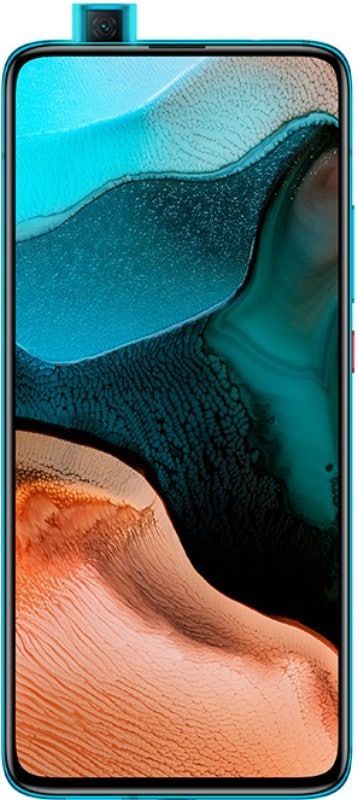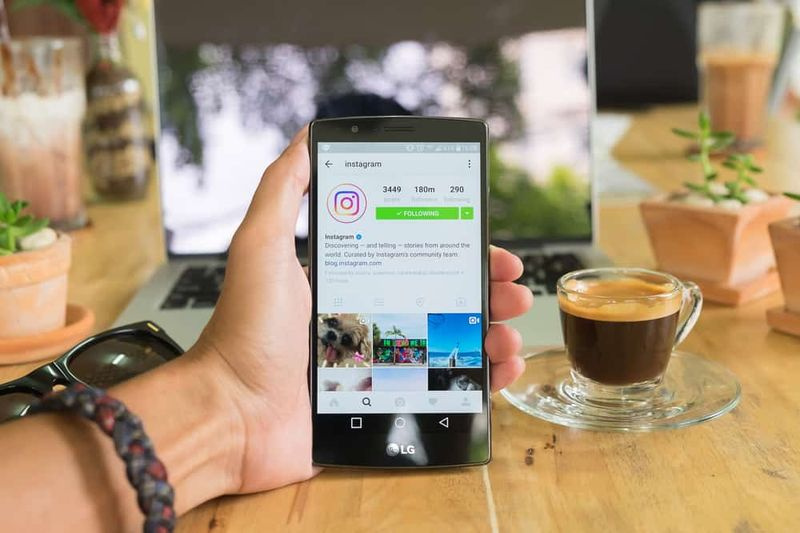Hur man byter Steam-profilbild - Handledning
Spelare som är nya på Ånga kan hitta plattformen verkligen förvirrande. Allt verkar skjutas bort bakom sidor med inställningar, och det finns oändliga menyer. Om du vill ändra Steam-profilbilden men inte vet var dina profilalternativ finns, låt oss hjälpa dig. I den här artikeln ska vi prata om hur man ändrar Steam-profilbild - Handledning. Låt oss börja!
Din Steam-profil kan faktiskt antingen vara offentlig eller privat. Det är helt upp till dig vilken typ av information du visar offentligt. Liksom de flesta online-ID och profiler låter ditt Steam-konto dig också ställa in en profilbild. Du kan också hoppa över det här steget om du vill. Om du vill ändra din Steam-profilbild är det väldigt enkelt. Du kan faktiskt ändra det från Steams webbportal och även från Steam-klienten.
Ändra Steam-profilbild
Din Steam-profilbild är densamma som vad du lägger upp på sociala medieplattformar; det representerar vem du är. Den valda bilden visas överallt förutom ditt namn, så du vill att den ska se bra ut.
- Öppna profilinställningar: Öppna Steam-klienten på din dator. I navigeringsmenyn ser du ett profilalternativ med ditt namn. Klicka på den och välj Redigera profil.
- Profilredaktör: När du klickar på Redigera profil kommer du att märka att du kan redigera ditt namnland och alla andra detaljer. Din profilbild visas också här i tre olika upplösningar.
- Officiella spelavatarer: Tryck på knappen Välj fil så låter du dig välja mellan massor av officiella spelavatarer.
- Ladda upp profilfoto: Om du vill ladda upp ditt eget foto kan du också välja en fil från din dator genom att använda uppladdningsknappen.
- Spara ändringar: När du gör det trycker du helt enkelt på Spara ändringar för att tillämpa din nya profilbild.

Ändra Steam-profilbild via webbläsaren
- Öppna Steam i din webbläsare och logga sedan in på ditt konto.
- Gå till det övre vänstra hörnet och tryck på Visa profil
- Tryck på Redigera profil
Det tar dig nu till samma avatarsektion som vad du ser på Steam-klienten. Du kan välja en av spelets avatarer eller ladda upp en anpassad profilbild. Det tar sedan några sekunder tills klienten uppdateras.
Om din profilbild inte uppdateras på din Steam-klient efter att du ändrat den via webbläsaren. Starta sedan helt enkelt om din klient så att ändringarna träder i kraft.
Profilbakgrunder
Förutom dina profilbilder har du också tillgång till profilbakgrunder på Steam. Dessa kan inte vara anpassade foton från din dator och måste köpas från Steam eller tjänas i spelet. Om du helt enkelt rensar alla prestationer i ett spel och fortsätter att använda Steam-handelskorten som du tjänar från att spela för att skapa märken. Då får du din första profilbakgrund på nolltid.
Slutsats
Okej, det var allt folk! Jag hoppas att ni gillar den här ångprofilartikeln och tycker att den är till hjälp för er. Ge oss din feedback om det. Även om ni har fler frågor relaterade till den här artikeln. Låt oss veta i kommentarfältet nedan. Vi återkommer snart.
Ha en bra dag!
Se även: Recension: Fyra fantastiska Kodi-tillägg för 3D-filmer